티스토리 뷰
목차
안녕하세요. 사장님들~! 오늘은 링크트리 만드는 방법에 대해 알아볼게요.
링크트리가 무엇이냐면요. 스토어을 운영하다보면 마케팅의 일환으로 블로그, 인스타 등 여러 계정을 만들어 놓을 텐데요. 여러 계정을 링크트리에 모아두어 링크 주소 하나로 한 화면에 전체 다 소개할 수 있는 페이지 서비스입니다. SNS 계정 소개 뿐만 아니라 브랜드 소개 페이지나 예약 페이지를 연결 할 수 있게 만들 수 있어요. 인스타그램 프로필에다가 링크 걸어둬도 참 좋겠죠.
그럼 링크트리부터 가입해보겠습니다.
1. 아래 링크 사이트에 들어갑니다.
Linktree: Link everything you are
Linktree makes room for all of you. Get everything you create, curate and share, wherever it’s scattered online, and put it back together again in one place – your Linktree – where it can be discovered with ease.
linktr.ee
2. Sign up free를 클릭합니다.

3. 링크트리 주소로 사용할 끝부분을 Username에 적어줍니다. 브랜드영어이름도 괜찮고 구별될만한 이름을 써주세요.
그리고 아래 Email 주소를 적어주고 Create account를 클릭합니다.
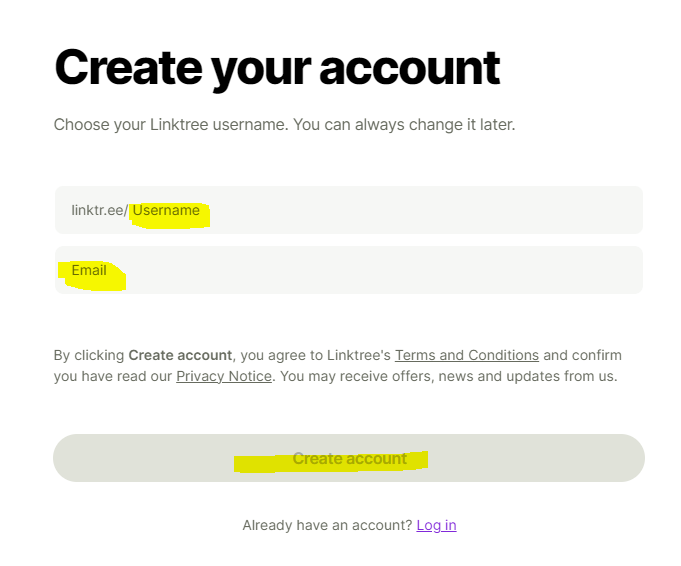
4. Password에 비밀번호를 적어주고 Continue를 클릭합니다.

5. Tell us your name에 소개하고 싶은 이름을 적어주세요. 회사나 브랜드 마케팅으로 활용하려면 회사나 브랜드명을 써주면 됩니다.

6. 그러면 아래와 같은 화면이 나오는데 링크트리를 설명하는 카테고리를 선택하면 되는데 아무거나 선택해도 무관합니다. 사업체면 Business를 선택해주면 되겠습니다. 선택하고 Continue를 클릭합니다.
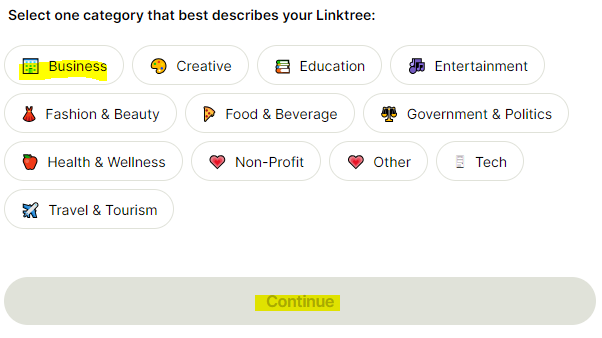
7. Enter your ~ username 아래부분에 소개하고 싶은 링크주소를 붙여넣습니다. 그러면 아래 검색 결과로 링크요약이 나오는데 Add를 클릭해줍니다.

8. 그리고 또 추가하고 싶은 링크들을 같은 방식으로 더하면 되는데요. 스토어주소, 블로그, 인스타그램 링크 등등 원하는 링크들을 이어 추가하면 됩니다.

9. 더하고 싶은 링크 주소를 다 입력 했으면 아래에 add links를 클릭해줍니다.

10. 요금제가 나오는데 무료로 사용할 거라 Free에 체크를 하고 Join for free를 클릭합니다.

11. 가입시 입력한 메일로 인증 메일을 보냈다고 하는데요. 링크트리를 더 완성하기 위해 Continue to my Linktree를 클릭합니다.

12. 그리고 가입시 입력한 메일함에 들어가면 링크트리에서 아래와 같이 메일을 보낸 것을 확인 할수있어요. Verify email을 클릭해서 인증을 마칩니다.

13. 다시 링크트리 사이트로 돌아오면 추가한 링크들이 자동 입력 나열되어 있는 것을 볼 수 있는데요. 맨 위의 Add link를 눌러서 링크를 더 추가할 수도 있고, Add header를 누르면 간단한 항목도 작성할 수 있습니다. 그리고 화면에 보이는 항목 타이틀을 원하는데로 수정해주면 됩니다. 또한 왼쪽의 점 여섯개 찍힌 부분을 클릭해서 움직여서 위 아래 위치 순서 변경 할 수 있습니다.

14. 항목별 아이콘을 추가할수도 있는데요. 사진모양 아이콘을 클릭하고 Set Thumbnail을 클릭합니다.
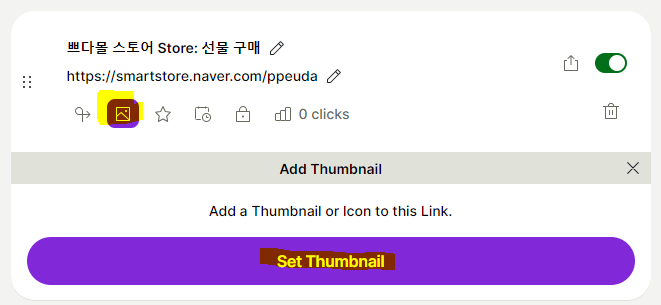
15. 그러면 아래와 같은 화면이 나오는데 Upload your own thumbnail을 클릭하면 본인 소유의 사진을 업로드 가능하고 Choose from Tabler Icons를 클릭하면 링크트리에서 기본적으로 제공하는 아이콘 중에 선택이 가능합니다.

16. 전 링크트리에서 제공하는 것으로 선택해볼게요. Choose from Tabler Icons를 클릭하면 아이콘들이 뜨는데 거기서 선택해도 되고 Search icons에서 아이콘을 검색해봐도 됩니다. 혹시 한글로 검색이 되나 검색해봤는데 한글 검색은 안되네요. 영어로 단어 검색을 해줍니다. Store 검색을 하니 아래처럼 나오네요. 마음에 드는 아이콘을 클릭 해줍니다.

17. 항목과 아이콘이 정돈되었으면 맨위에 Appearance로 가서 프로필과 테마를 정해봐요.
pick an image로 프로필 사진을 업로드 해주고, Profile Title에는 이름과 아래에는 간단한 소개글을 적을 수 있어요.

18. 그리고 아래로 내려보면 배경이 되는 테마도 고를 수 있습니다. Try Pro라고 적힌 것들은 유료이니 안적힌 것들 중 무료로 고를 수 있어요. 테마를 클릭하면 오른쪽으로 프리뷰 미리보기 가능하니 보면서 마음에 드는 디자인으로 고르면 되겠습니다.

19. 그 밖에 기능으론 Analytics 에서는 내 링크트리를 방문한 사람들에 대한 통계 분석을 보여주는 곳이고 Setting에는 기타 배너 설정들을 가능하게 하는데 유료 기능이 대부분이라서 최소한의 기능만 입력을 했다면 건들이지 않겠습니다.

20. 링크트리를 다 만들었으면 최종 점검을 해보면 되는데요. 맨 위의 오른쪽 Share 버튼을 누르면 아래에 나의 링크트리 주소가 나옵니다. Copy를 눌러서 새 인터넷창을 띄워 주소 붙여넣기하여 맞게 들어가는지 링크별 클릭 확인 해봅니다.
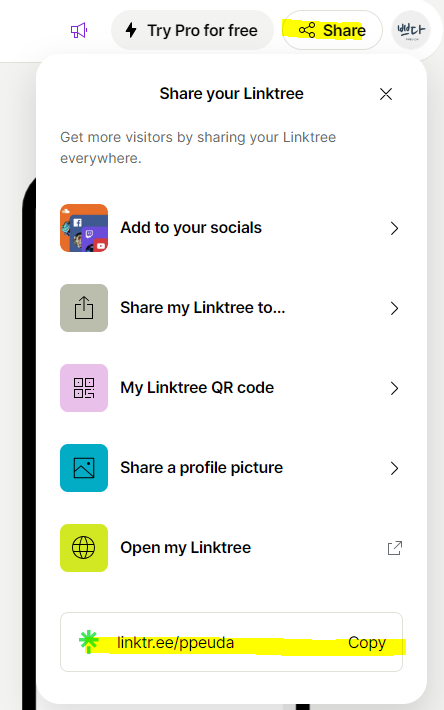
21. 저의 완성본은 아래와 같습니다. 확인 해보니 링크별로 잘 들어가지네요. 이 만든 링크트리 링크를 큐알코드로 만들어서 활용해도 좋고, 인스타그램 프로필 화면에 걸어둬도 좋고 마케팅에 여러모로 활용하기 좋겠습니다.


'알쓸신잡 Knowhow' 카테고리의 다른 글
| 간이과세자 현금영수증 발행 방법 (0) | 2023.10.05 |
|---|---|
| 통신판매업 신고증 수정 정정 변경하기 (상호, 주소 변경 등) (0) | 2023.09.06 |
| 사업자등록정정 상호명 바꾸기 (0) | 2023.09.05 |
| 소상공인 확인서 (개인사업자), 국세 납세증명서, 지방세 납세증명서 발급 방법 (0) | 2023.06.21 |
| gotosearchresultpage 광고 팝업 삭제 하는 방법 (1) | 2023.05.16 |
